Membuat Program Database Menggunakan Delphi 7
Assalamu’alaikum…
Saya ingin berbagi Pengalaman saya lagi
nih mengerjakan laporan dari Laboratorium TI di Gunadarma, sebelum-sebelumnya
saya juga telah memposting Tutorial LA Praktikum tentang Delphi 7 yang
lain dan Visual Basic 6 Enterprise . oke deh langsung aja ya tutorial
membuat Laporan Akhir Praktikum Delph 7 ini, dan saya akan berbagi
Tutorial Cara Membuat Database pada Program Delphi 7 ini. oke
cek it out.. :
LAPORAN AKHIR PRAKTIKUM
MATA PRAKTIKUM : ALGORITMA DAN
PEMROGRAMAN
KELAS : 1IA13
PRAKTIKUM KE- : 4
TANGGAL : 4 April 2012
MATERI : Data Base Delphi
NPM : 54411827
NAMA : Muhammad
Faris Al Fatih
NAMA KETUA ASISTEN :
NAMA ASISTEN :
PARAF ASISTEN :
JUMLAH LEMBAR : LEMBAR
LABORATORIUM INFORMATIKA
UNIVERSITAS GUNADARMA
2012
Bab 1.
Membuat Table
Lihat Gambar:
Membuat DataBase
Lihat Gambar:
Listing Program Timer 1
Lihat Gambar:
Listing Program Timer 2
Lihat Gambar:
Form
Lihat Gambar:
Bab 2.
Logika Program
Dalam
Program yang saya buat ini, saya coba akan membuat tentang database pada
Delphi, Sebelum membuat database pada Delphi bukalah MS. Office Acces (Klik
start – all program – Ms. Office Acces) . Program ini bertujuan untuk menyimpan
database dan membuat agak lebih simple. Komponen-komponen agar database itu
dapat dijalankan pada Delphi, yaitu : ADO connection, ADO Table, Data Source,
Timer, DBGrid, Label. Data base yang saya buat ini seputar tentang Daftar Squad
Manchester United dan Pelatihnya Sir Alex Ferguson,
2.
Penjelasan Program
Pertama
– tama : untuk membuat
programnya pada delphi buatlah Data base pada Microsoft office Acces, kebetulan
yang saya pakai Ms. Office Acces, sedikit beda sama dengan apa yang di ajarkan
di LAB dengan Ms. Offis Acces 2003 . ok kita mulai buat databesnya di Ms.
Acces, pertama Buka Microsoft Acces (langkah-langkahnya sudah saya jelaskan di
atas), lalu klik Blank data base, maka akan muncul tampilan :
Lihat Gambar:
Langkah ke 2 : buatlah Form pada Delphi masukan komponen-komponen berikut
ini : ADO Connection,ADO Table,Data Source,DB Grid, Label(untuk nama) dan
Timer, double klik ADO Connection Dan akan terbuka kotak dialog seperti ini :
Lihat Gambar:
Lihat Gambar:
Pilih Data base yang tadi kita buat di Ms.Acces, jangan klik ok dulu, Klik Test Connection untuk mengetahui keberadaan file kita ada apa tidak, jika berhasil maka data kita yang tadi kita buat memang ada, dan akan muncul kotak dialog seperti ini:
Lihat Gambar:
Lalu
Lakukan Hal yang sama pada ADO Table. Hal yang perlu di perhatikan sama dalam
membuat ADO table sama halnya pada ADO connection .
Lalu
double klik pada Komponen ke-2 Timer yang kita buat pada Delphi Dengan masukkan
Code berikut :
Jika di
TULIS Kodingan Keseluruhan TIMER-nya ( Timer 1 dan 2 )
procedure
TForm1.Timer1Timer(Sender: TObject);
begin
If
(Label1.left<=600)then
begin
label1.left:=label1.left
+ 30;
end;
if
(Label1.left>600)then
begin
label1.left:=20;
end;
end;
procedure
TForm1.Timer2Timer(Sender: TObject);
begin
If
(Label2.left<=600)then
begin
label2.left:=label2.left
+ 30;
end;
if
(Label2.left>600)then
begin
label2.left:=20;
end;
end;
end.
Langkah
3 setting properties pada ADO Table, yaitu ubah Table Name dengan “COBA”
Ubahlah
Active menjadi True. Dan Selesai.
Bab 3.
Output
Lihat Gambar:
Output yang akan di hasilkan, seperti ini dengan
Nama Labelnya “Daftar Squad M.U dan Pelatih
: Sir Alex Ferguson” Akan bergerak
dari kiri ke kanan atau lebih tepatnya dalam bentuk marquee.
Sekian yang bisa saya posting kepada kalian semua tentang Membuat Database Menggunakan Delphi 7, semoga tutorial membuat Membuat Database Menggunakan Delphi 7 ini bermanfaat yah.. good luck mengerjakan Laporan Akhir Praktikum dari Gunadarma-nya.. ^^
Wassalamu'alaikum..











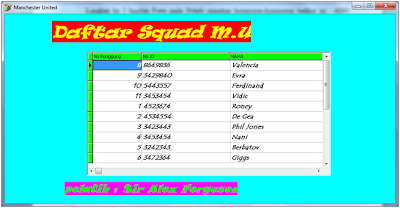
0 Response to "Membuat Program Database Menggunakan Delphi 7"
Post a Comment